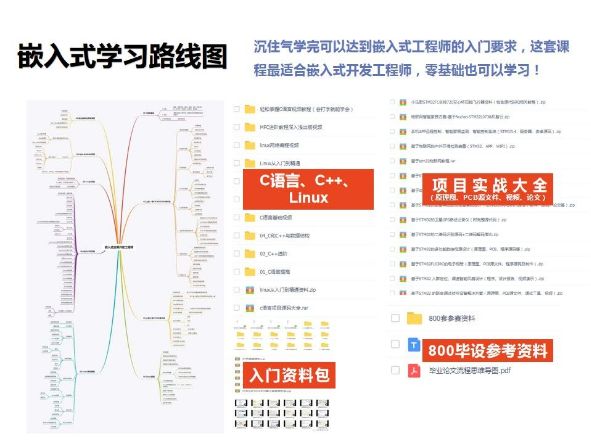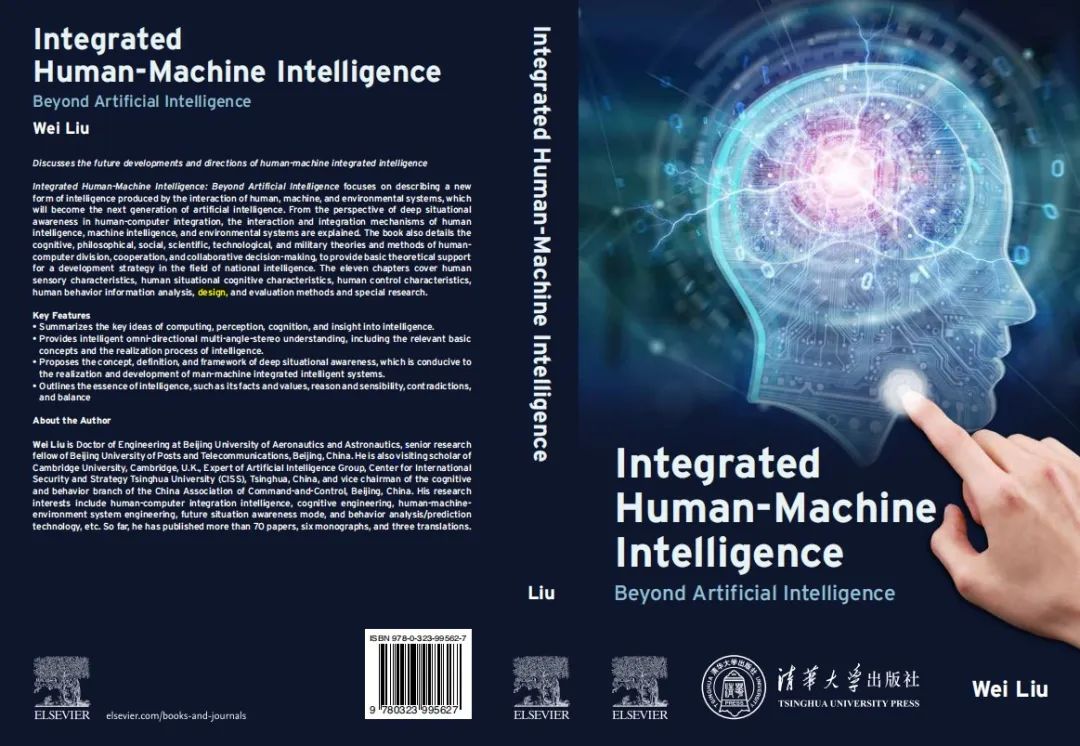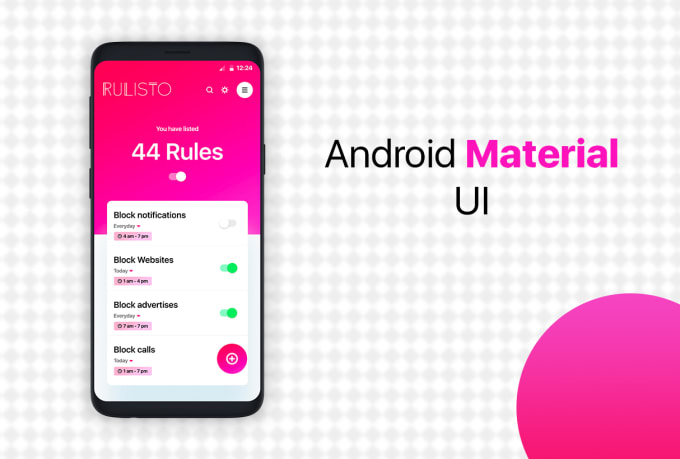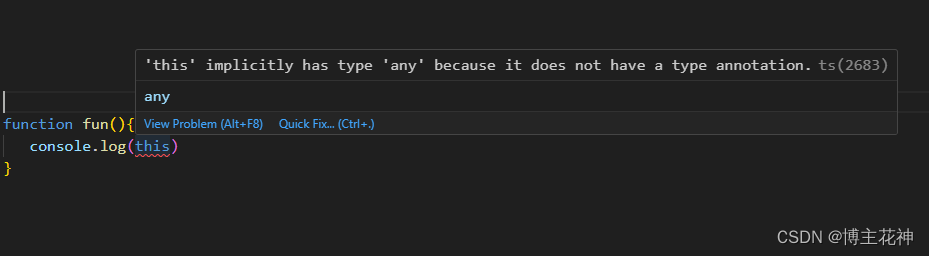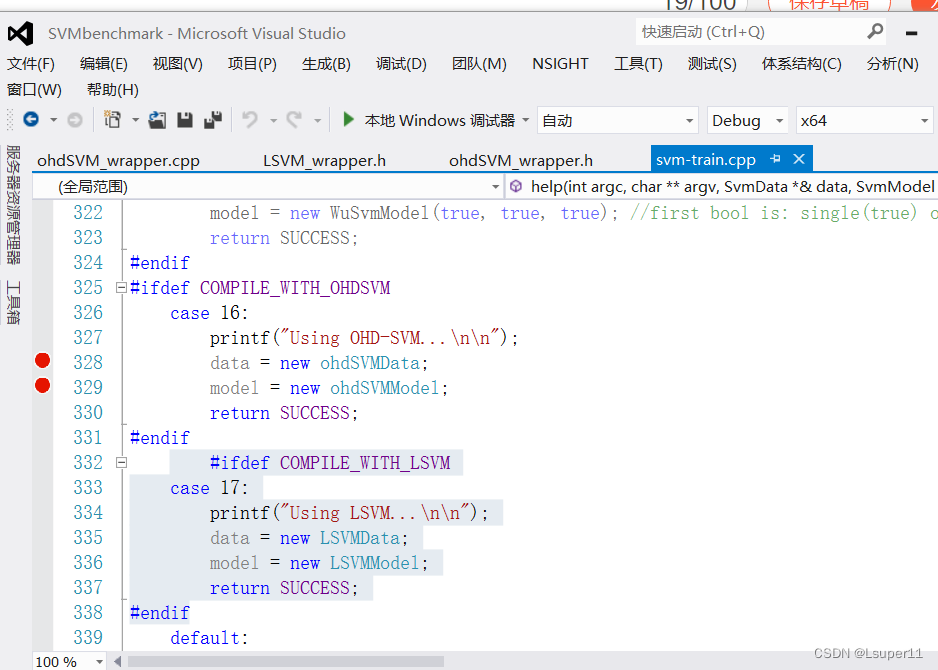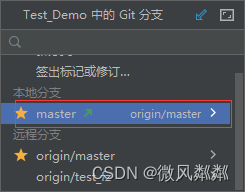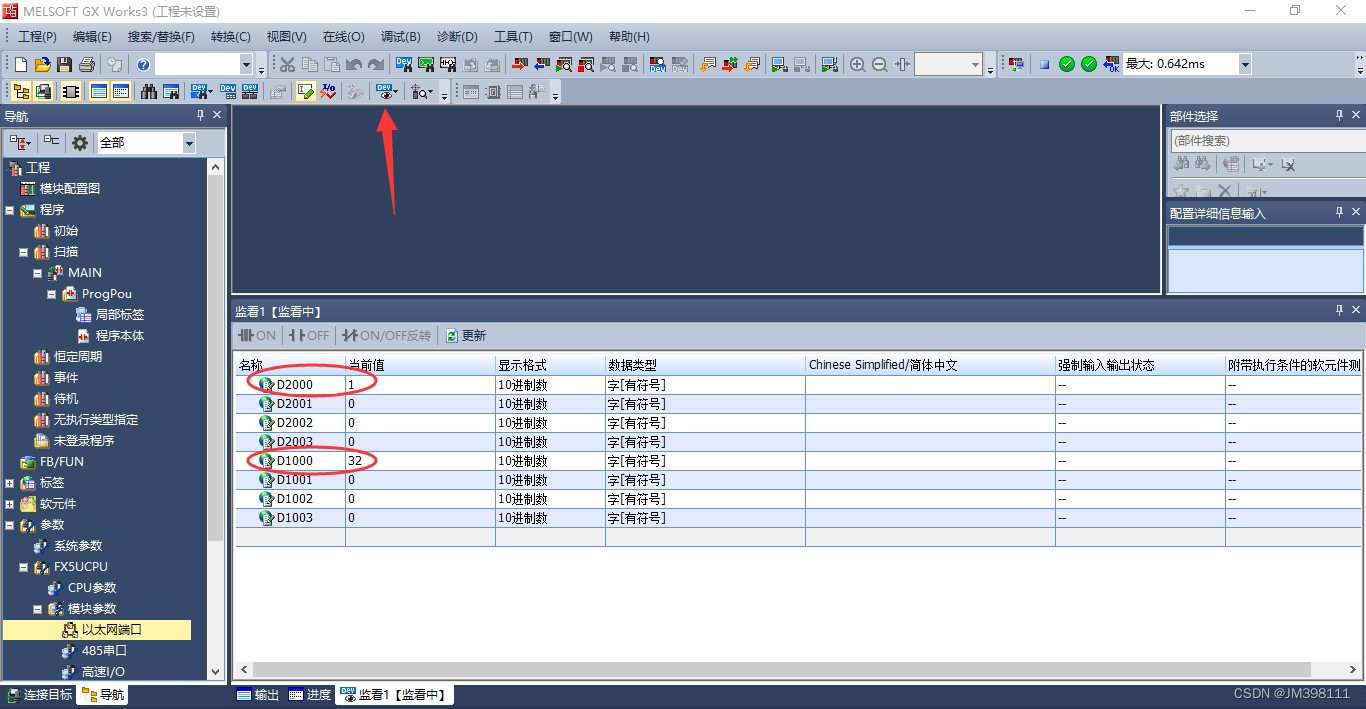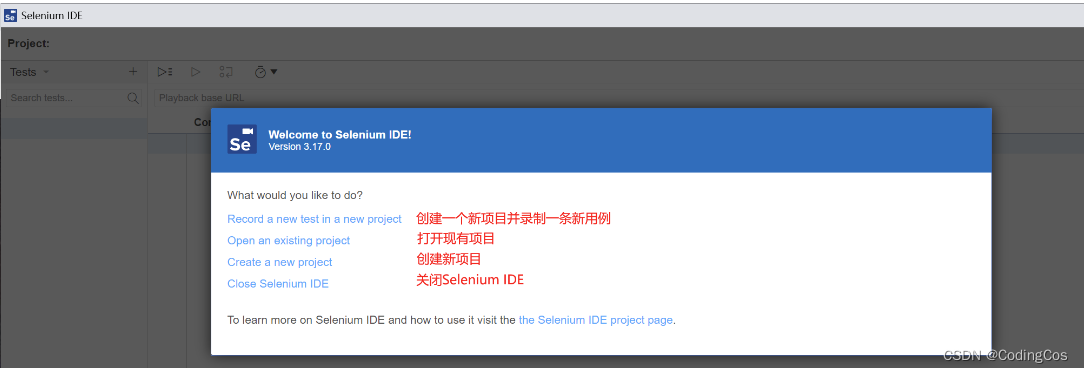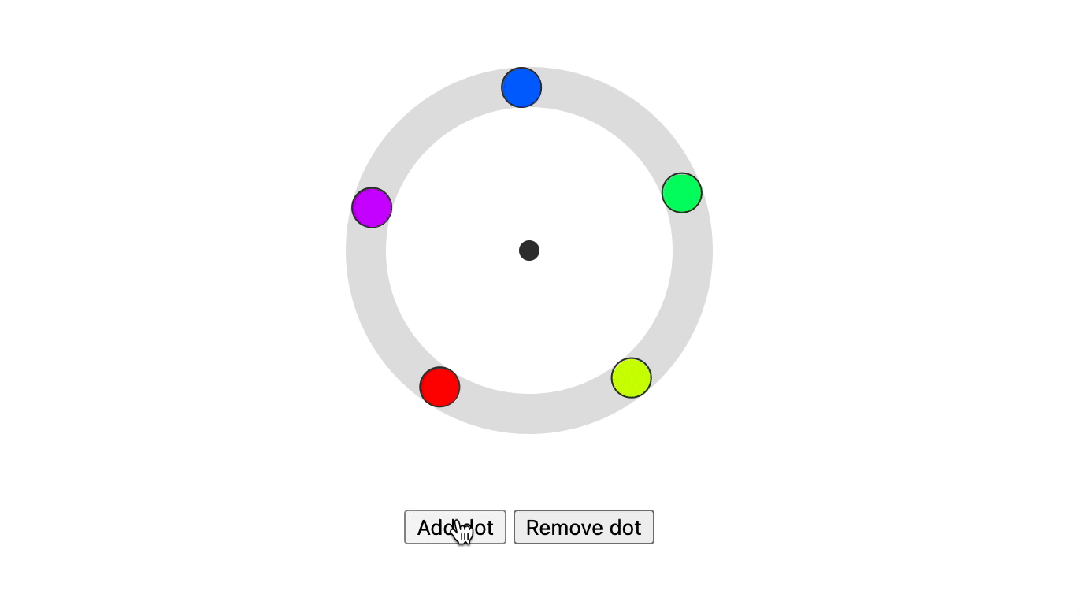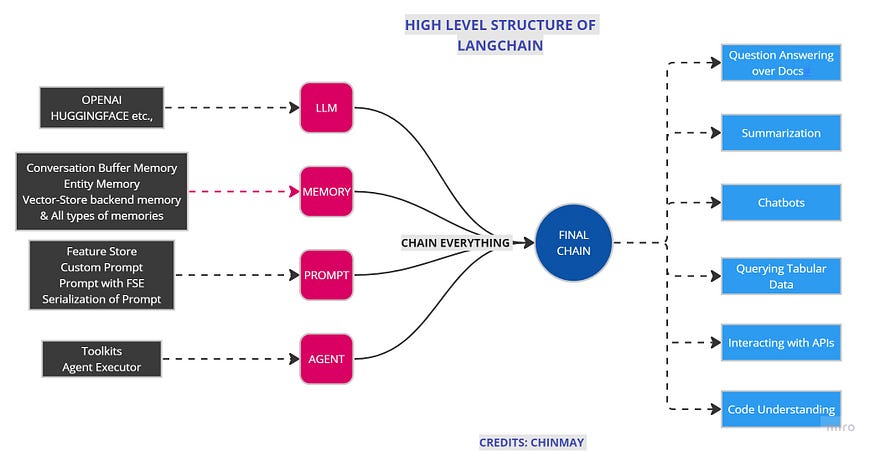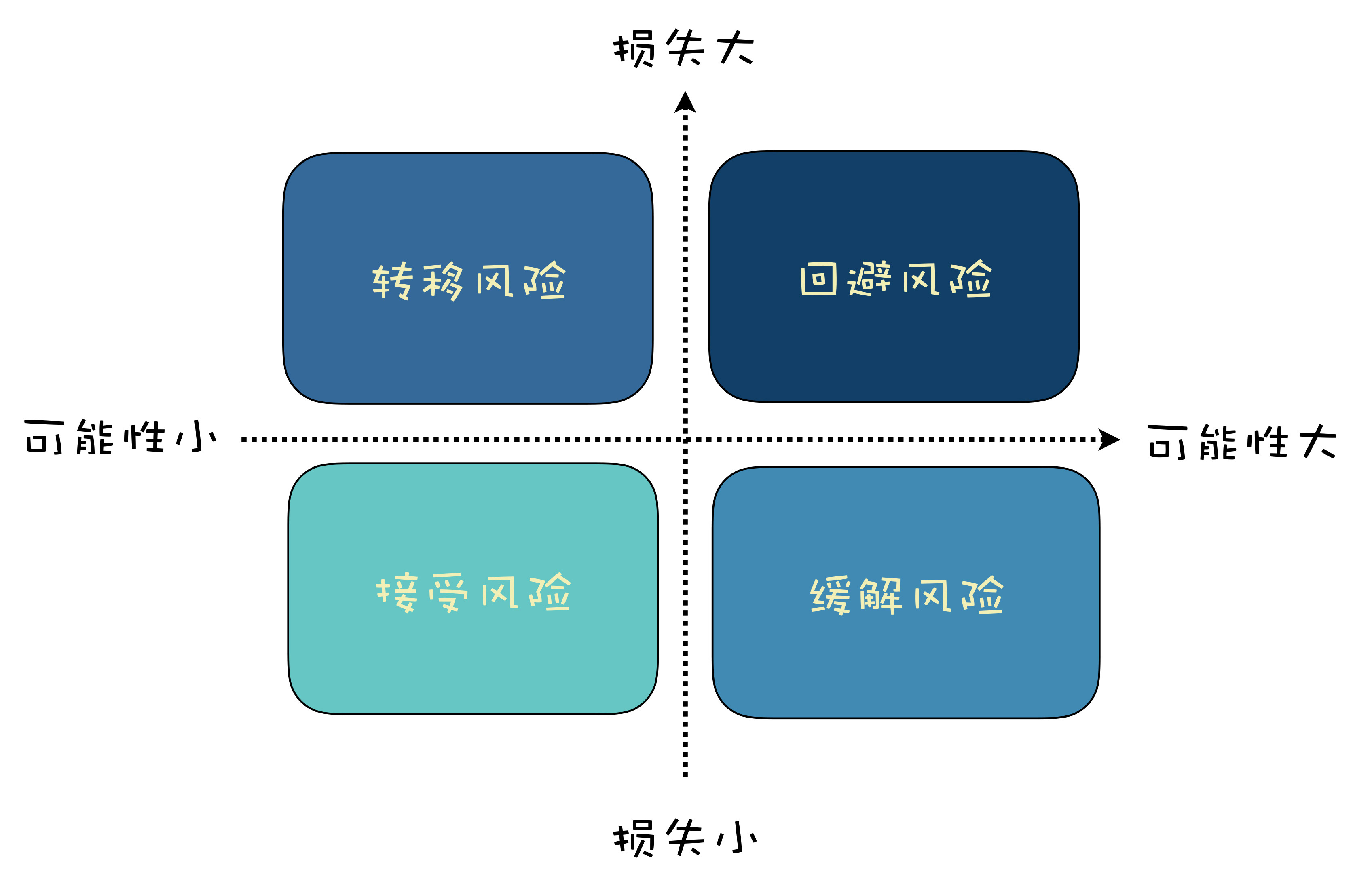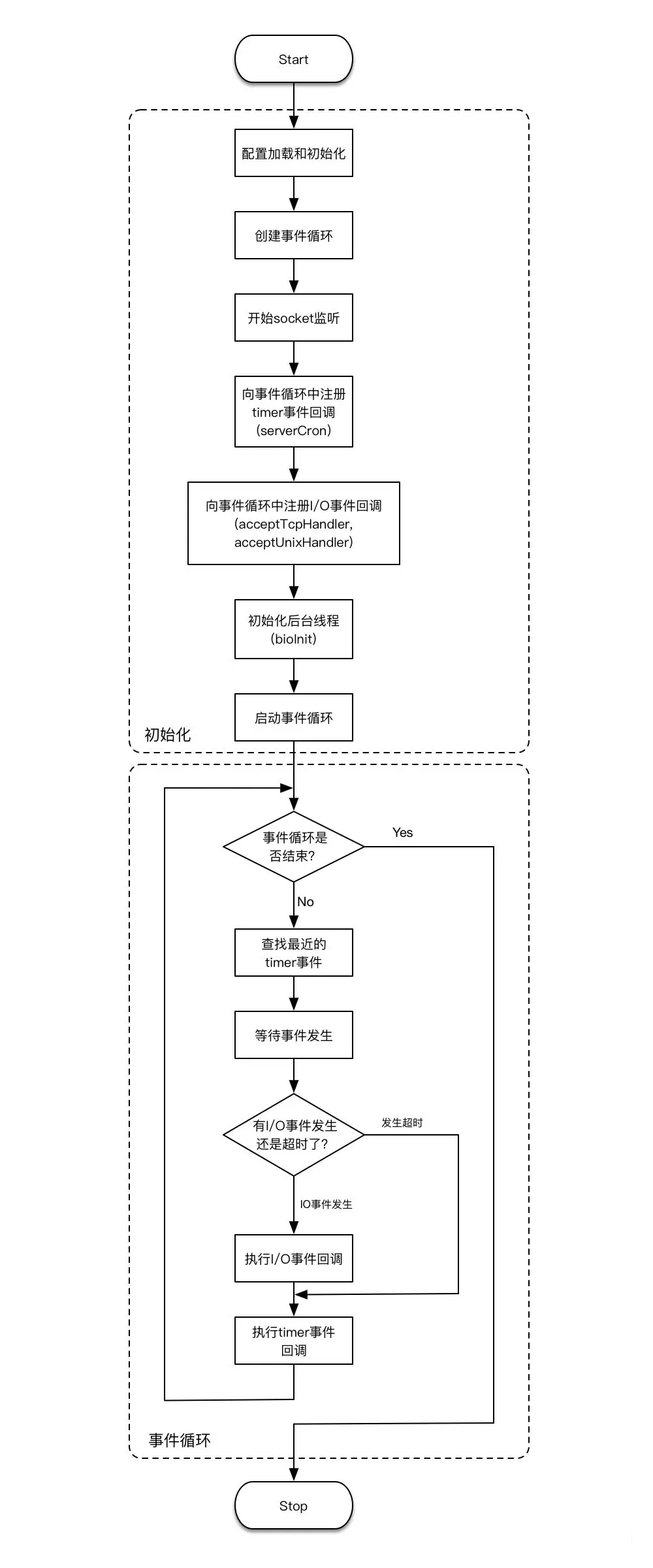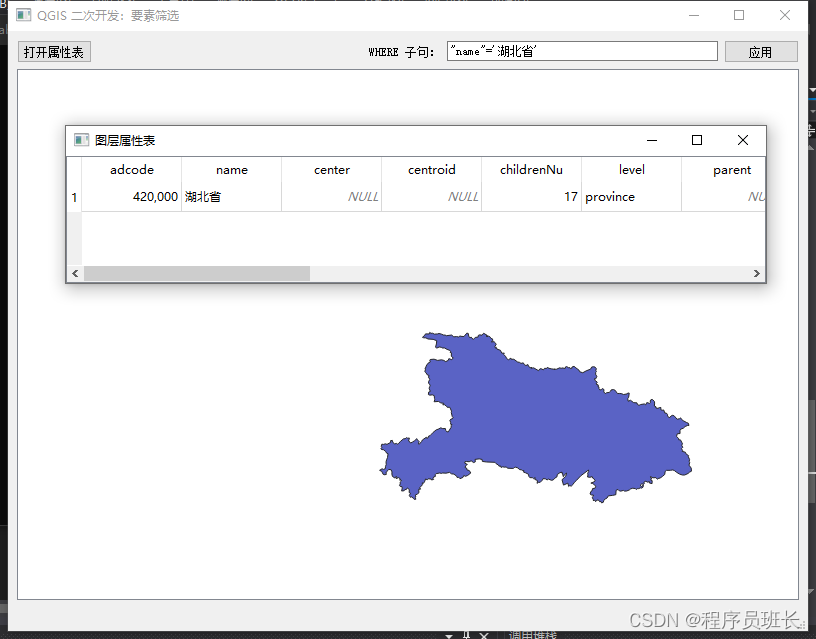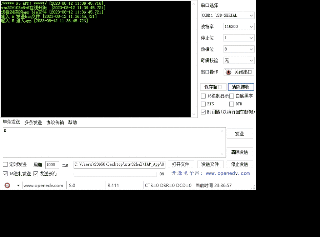本文阿里云百科分享如何在云服务ECS实例上,部署并使用Docker。Docker是一款开源的应用容器引擎,具有可移植性、可扩展性、高安全性和可管理性等优势。开发者可将应用程序和依赖项打包到一个可移植的容器中,快速发布到Linux机器上并实现虚拟化,实现更高效地构建、部署和管理应用程序。同时,阿里云提供了Docker镜像源,方便您快速部署Docker。
目录
前提条件
部署Docker
Docker基本用法
使用Docker制作镜像
安装并使用docker-compose
安装docker-compose
使用docker-compose部署应用
前提条件
已创建一台基础ECS实例,并满足以下配置。
- 操作系统:CentOS 7.x 64位、CentOS 8.x 64位、Alibaba Cloud Linux 3 64位、Alibaba Cloud Linux 2 64位
- ECS云服务器:aliyunbaike.com/go/ecs
- 网络类型:专有网络VPC
- IP地址:公网IP
- 安全组:入方向开放80、22、8080端口。具体操作,请参见添加安全组规则。
部署Docker
- 远程连接ECS实例。
关于连接方式的介绍,请参见连接方式概述。
-
安装Docker,CentOS 8.x
-
切换CentOS 8源地址。
CentOS 8操作系统版本结束了生命周期(EOL),按照社区规则,CentOS 8的源地址http://mirror.centos.org/centos/8/内容已移除,您在阿里云上继续使用默认配置的CentOS 8的源会发生报错。如果您需要使用CentOS 8系统中的一些安装包,则需要手动切换源地址。
-
运行以下命令,安装DNF。
sudo yum -y install dnf -
运行以下命令,安装Docker存储驱动的依赖包。
sudo dnf install -y device-mapper-persistent-data lvm2 -
运行以下命令,添加稳定的Docker软件源。
sudo dnf config-manager --add-repo=https://mirrors.aliyun.com/docker-ce/linux/centos/docker-ce.repo -
运行以下命令,检查Docker软件源是否已添加。
sudo dnf list docker-ce出现如下图所示回显,表示Docker软件源已添加。可以使用阿里云测速工具 aliyunping.com 测试一下本地到阿里云服务器各个地域节点的Ping值网络延迟。

-
运行以下命令安装Docker。
sudo dnf install -y docker-ce --nobest -
执行以下命令,检查Docker是否安装成功。
sudo docker -v如下图回显信息所示,表示Docker已安装成功。

-
执行以下命令,启动Docker服务,并设置开机自启动。
sudo systemctl start docker sudo systemctl enable docker -
执行以下命令,查看Docker是否启动。
sudo systemctl status docker如下图回显所示,表示Docker已启动。

Docker基本用法
下文只列出Docker基本用法
-
管理Docker守护进程
sudo systemctl start docker #运行Docker守护进程 sudo systemctl stop docker #停止Docker守护进程 sudo systemctl restart docker #重启Docker守护进程 sudo systemctl enable docker #设置Docker开机自启动 sudo systemctl status docker #查看Docker的运行状态 -
管理镜像
本文以阿里云仓库的Apache镜像为例,介绍如何使用Docker管理镜像。
-
拉取镜像。
sudo docker pull registry.cn-hangzhou.aliyuncs.com/lxepoo/apache-php5 -
修改标签。如果镜像名称较长,您可以修改镜像标签以便记忆区分。
sudo docker tag registry.cn-hangzhou.aliyuncs.com/lxepoo/apache-php5:latest aliweb:v1 -
查看已有镜像。
sudo docker images -
强制删除镜像。
sudo docker rmi -f registry.cn-hangzhou.aliyuncs.com/lxepoo/apache-php5
-
-
管理容器
下文的<镜像ID>可通过
docker images命令查询。-
启动一个新容器。
sudo docker run -it <镜像ID> /bin/bash -
启动一个新的容器,让容器在后台运行,并且指定容器的名称。
sudo docker run -d --name <容器名> <镜像ID> -
查看容器ID。
sudo docker ps -
将容器做成镜像。
sudo docker commit <容器ID或容器名> <仓库名>:<标签>
-
使用Docker制作镜像
本步骤指导如何通过Dockerfile定制制作一个简单的Nginx镜像。
-
执行以下命令,拉取镜像。本示例以拉取阿里云仓库的Apache镜像为例。
sudo docker pull registry.cn-hangzhou.aliyuncs.com/lxepoo/apache-php5 -
修改镜像名称标签,便于记忆。
sudo docker tag registry.cn-hangzhou.aliyuncs.com/lxepoo/apache-php5:latest aliweb:v1 -
执行以下命令,新建并编辑Dockerfile文件。
-
执行以下命令,新建并编辑Dockerfile文件。
vim Dockerfile -
按
i进入编辑模式,并添加以下内容,改造原镜像。#声明基础镜像来源。 FROM aliweb:v1 #声明镜像拥有者。 MAINTAINER DTSTACK #RUN后面接容器运行前需要执行的命令,由于Dockerfile文件不能超过127行,因此当命令较多时建议写到脚本中执行。 RUN mkdir /dtstact #开机启动命令,此处最后一个命令需要是可在前台持续执行的命令,否则容器后台运行时会因为命令执行完而退出。 ENTRYPOINT ping www.aliyun.com -
按
Esc键,输入:wq并按Enter键,保存并退出Dockerfile文件。
-
-
执行以下命令,基于基础镜像nginx构建新镜像。
命令格式为
docker build -t <镜像名称>:<镜像版本> .,命令末尾的.表示Dockerfile文件的路径,不能忽略。以构建新镜像aliweb:v2为例,则命令为:sudo docker build -t aliweb:v2 . -
执行以下命令,查看新镜像是否构建成功。
sudo docker images如下图回显所示,表示构建成功。

安装并使用docker-compose
docker-compose是Docker官方提供的用于定义和运行多个Docker容器的开源容器编排工具,可以使用YAML文件来配置应用程序需要的所有服务,然后使用docker-compose运行命令解析YAML文件配置,创建并启动配置文件中的所有Docker服务,具有运维成本低、部署效率高等优势。
重要
仅Python 3及以上版本支持docker-compose,并请确保已安装pip。
安装docker-compose
-
运行以下命令,安装setuptools。
pip3 install -U pip setuptools -
运行以下命令,安装docker-compose。
pip3 install docker-compose -
运行以下命令,验证docker-compose是否安装成功。
docker-compose --version如果回显返回docker-compose版本信息,表示docker-compose已安装成功。
使用docker-compose部署应用
下文以部署WordPress为例,介绍如何使用docker-compose部署应用。
-
创建并编辑docker-compose.yaml文件。
-
运行以下命令,创建docker-compose.yaml文件。
vim docker-compose.yaml -
按下
i键,进入编辑模式,新增以下内容。本示例以安装WordPress为例。
version: '3.1' # 版本信息services:wordpress: # 服务名称 image: wordpress # 镜像名称restart: always # docker启动,当前容器必启动ports:- 80:80 # 映射端口environment: # 编写环境WORDPRESS_DB_HOST: dbWORDPRESS_DB_USER: wordpressWORDPRESS_DB_PASSWORD: 123456WORDPRESS_DB_NAME: wordpressvolumes: # 映射数据卷- wordpress:/var/www/htmldb: # 服务名称 image: mysql:5.7 # 镜像名称restart: always # docker启动,当前容器必启动ports:- 3306:3306 # 映射端口environment: # 环境变量MYSQL_DATABASE: wordpressMYSQL_USER: wordpressMYSQL_PASSWORD: 123456MYSQL_RANDOM_ROOT_PASSWORD: '1'volumes: # 卷挂载路径- db:/var/lib/mysqlvolumes:wordpress:db: -
按下
Esc键,退出编辑模式,然后输入:wq保存并退出。
-
-
执行以下命令,启动应用.
sudo env "PATH=$PATH" docker-compose up -d -
在浏览器中输入
https://云服务器ECS实例的公网IP,即可进入WordPress配置页面,您可以根据界面提示配置相关参数后,访问WordPress。
本文转自阿里云官方文档。